 tutorial komputer
tutorial komputer
 Penyelesaian masalah
Penyelesaian masalah
 Bagaimana untuk memperbaiki ralat 'PC ini perlu dibaiki' pada Windows?
Bagaimana untuk memperbaiki ralat 'PC ini perlu dibaiki' pada Windows?
Bagaimana untuk memperbaiki ralat 'PC ini perlu dibaiki' pada Windows?
Jun 30, 2025 pm 04:07 PMApabila menghadapi kesilapan "komputer ini perlu dibaiki", anda boleh menyelesaikan masalah dan menyelesaikannya sendiri. Langkah -langkah tertentu adalah seperti berikut: 1. Periksa sambungan cakera keras atau masalah perkakasan, cuba cabut kabel cakera keras atau periksa bekalan kuasa, menghapuskan hubungan yang lemah atau gangguan periferal, dan jika cakera keras penuaan, ia perlu diganti; 2. Gunakan alat pembaikan automatik (Windows Re), dan laksanakan bootrec /fixmbr, bootrec /fixboot, bootrec /rebuildbcd seterusnya untuk membaiki masalah boot melalui command prompt; 3 Jika pembaikan permulaan gagal, cuba pulihkan atau menetapkan semula sistem, pilih untuk menyimpan fail atau memadam semua kandungan untuk memasang semula sistem, dan sahkan keadaan sandaran data terlebih dahulu.

Apabila menghadapi kesilapan "komputer ini perlu diperbaiki", reaksi pertama orang ramai adalah untuk memasang semula sistem atau meminta bantuan. Malah, walaupun masalah ini kelihatan serius, ia sering dapat diselesaikan dengan sendirinya. Kuncinya adalah untuk mengetahui sebab -sebab mengapa sistem tidak dapat dimulakan dan mengikuti langkah langkah demi langkah.
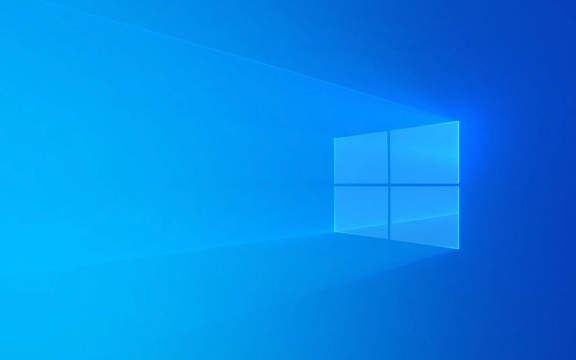
Situasi berikut pada dasarnya meliputi penyebab umum dan penyelesaian yang sepadan:

1. Periksa sambungan cakera keras atau masalah perkakasan
Kadang -kadang kesilapan ini bukan kerana fail sistem dipecahkan, tetapi kerana ada yang salah dengan cakera keras itu sendiri. Sebagai contoh, kabel data longgar, bekalan kuasa cakera keras tidak stabil, dan bahkan antara muka motherboard adalah miskin.
- Anda boleh cuba mematikan komputer dan cabut kabel data dan kabel kuasa cakera keras (jika komputer desktop).
- Jika ia adalah komputer riba, adalah disyorkan untuk menghantarnya untuk memeriksa sama ada sambungan dalaman adalah normal.
- Sekiranya terdapat peranti luaran (cakera U, cakera keras mudah alih, dan lain -lain), cabut mereka terlebih dahulu dan cuba menghidupkannya.
Nota: Penuaan cakera keras atau saluran buruk juga boleh menyebabkan masalah seperti ini. Pada masa ini, anda perlu menyandarkan data penting dan mempertimbangkan menggantikan cakera keras.

2. Gunakan alat pembaikan auto (Windows Re)
Apabila sistem gagal boot secara normal, ia secara automatik akan memasuki persekitaran pemulihan (Windows Re). Anda boleh menjalankan perintah pembaikan automatik melaluinya.
Langkah -langkah operasi adalah seperti berikut:
- Masukkan USB pemasangan atau cakera pemulihan dan boot dari media.
- Pergi untuk membaiki komputer> Penyelesaian Masalah> Pilihan Lanjutan> Command Prompt.
- Masukkan arahan berikut dan laksanakan:
bootrec /fixmbr bootrec /fixboot bootrec /rebuildbcd
Ketiga arahan ini digunakan untuk membaiki rekod boot utama, sektor boot dan membina semula BCD (data konfigurasi boot). Selepas larian selesai, mulakan semula untuk melihat sama ada ia kembali normal.
3. Pembaikan permulaan gagal? Cuba Sistem Pulihkan atau Tetapkan semula
Jika kaedah di atas tidak berkesan, ini bermakna sistem mungkin telah rosak serius.
Pulihkan sistem:
Jika anda telah menetapkan titik pemulihan sebelum ini, anda boleh memilih "sistem pemulihan" dalam persekitaran pemulihan untuk memulihkan sistem ke negeri sebelum kesilapan berlaku.
Tetapkan semula komputer ini:
Jika pemulihan tidak mungkin, anda boleh mencuba "menetapkan semula komputer ini". Terdapat dua cara:
- Simpan fail saya : Pasang semula sistem sahaja, simpan fail peribadi.
- Padam segala -galanya : Ia bersamaan dengan pemasangan semula yang menyeluruh, sesuai untuk situasi dengan masalah yang serius.
Ingatlah untuk mengesahkan terlebih dahulu sama ada terdapat sebarang data penting yang perlu disokong, tetapi jika anda tidak boleh memasuki sistem, mungkin sukar untuk disandarkan.
Pada dasarnya ini adalah kaedah. Kadang-kadang masalah itu dapat diselesaikan dengan cepat, seperti memasukkan semula kabel cakera keras; Kadang -kadang ia memerlukan proses yang lengkap untuk menyelesaikannya. Kuncinya bukan untuk tergesa -gesa untuk membuang komputer atau memasang semula secara membabi buta. Ia boleh ditangani langkah demi langkah.
Atas ialah kandungan terperinci Bagaimana untuk memperbaiki ralat 'PC ini perlu dibaiki' pada Windows?. Untuk maklumat lanjut, sila ikut artikel berkaitan lain di laman web China PHP!

Alat AI Hot

Undress AI Tool
Gambar buka pakaian secara percuma

Undresser.AI Undress
Apl berkuasa AI untuk mencipta foto bogel yang realistik

AI Clothes Remover
Alat AI dalam talian untuk mengeluarkan pakaian daripada foto.

Clothoff.io
Penyingkiran pakaian AI

Video Face Swap
Tukar muka dalam mana-mana video dengan mudah menggunakan alat tukar muka AI percuma kami!

Artikel Panas

Alat panas

Notepad++7.3.1
Editor kod yang mudah digunakan dan percuma

SublimeText3 versi Cina
Versi Cina, sangat mudah digunakan

Hantar Studio 13.0.1
Persekitaran pembangunan bersepadu PHP yang berkuasa

Dreamweaver CS6
Alat pembangunan web visual

SublimeText3 versi Mac
Perisian penyuntingan kod peringkat Tuhan (SublimeText3)
 Apakah kebaikan dan keburukan utama Linux vs Windows?
Aug 03, 2025 am 02:56 AM
Apakah kebaikan dan keburukan utama Linux vs Windows?
Aug 03, 2025 am 02:56 AM
Linux sesuai untuk perkakasan lama, mempunyai keselamatan yang tinggi dan boleh disesuaikan, tetapi mempunyai keserasian perisian yang lemah; Perisian Windows kaya dan mudah digunakan, tetapi mempunyai penggunaan sumber yang tinggi. 1. Dari segi prestasi, Linux ringan dan cekap, sesuai untuk peranti lama; Windows mempunyai keperluan perkakasan yang tinggi. 2. Dari segi perisian, Windows mempunyai keserasian yang lebih luas, terutama alat dan permainan profesional; Linux perlu menggunakan alat untuk menjalankan beberapa perisian. 3. Dari segi keselamatan, pengurusan kebenaran Linux lebih ketat dan kemas kini adalah mudah; Walaupun Windows dilindungi, ia masih terdedah kepada serangan. 4. Dari segi kesukaran penggunaan, lengkung pembelajaran Linux adalah curam; Operasi Windows adalah intuitif. Pilih mengikut keperluan: Pilih Linux dengan prestasi dan keselamatan, dan pilih Windows dengan keserasian dan kemudahan penggunaan.
 Cara Membolehkan Hyper-V di Windows
Aug 04, 2025 am 12:53 AM
Cara Membolehkan Hyper-V di Windows
Aug 04, 2025 am 12:53 AM
Hyper-vcanbeenabledonwindowspro, perusahaan, oreducationeditionsbymeetingsystemrequirementsincluding64-bitcpuwithslat, vmmonitormodeextension, bios/uefivirtualizationenabled, andatleast4gbram.2bram
 Bagaimana untuk menyelesaikan sentuhan sentuh tidak berfungsi di Windows?
Aug 05, 2025 am 09:21 AM
Bagaimana untuk menyelesaikan sentuhan sentuh tidak berfungsi di Windows?
Aug 05, 2025 am 09:21 AM
Checkifthetouchpadisdisabledbyusingthefunctionkey(Fn F6/F9/F12),adedicatedtogglebutton,orensuringit’sturnedoninSettings>Devices>Touchpad,andunplugexternalmice.2.UpdateorreinstallthetouchpaddriverviaDeviceManagerbyselectingUpdatedriverorUninstal
 Cara melancarkan kemas kini pemandu di Windows
Aug 03, 2025 am 11:10 AM
Cara melancarkan kemas kini pemandu di Windows
Aug 03, 2025 am 11:10 AM
OpendeviceManagerBypressingwin xandselectingitorsearchingInthestartMenu.2.locatetheproblematicDevice-suchasdisplayadapters, soundvideoandgamecontrollers, networkadapters, orinputdevices
 Cara Mengubah Affinity Pemproses untuk Aplikasi secara kekal di Windows
Aug 03, 2025 am 12:37 AM
Cara Mengubah Affinity Pemproses untuk Aplikasi secara kekal di Windows
Aug 03, 2025 am 12:37 AM
WindowsdoesnotnegieldsupportPortanlySavingProcessorfinityfinityforapplications, butyoucanachievePersisentifityAnfinySingscriptsorthird-partytools.1.ProcessorAffityBindsAprocessTospecificcpucores, IntervingProveAnderThermalManagement, walaupunWindowSrealagement
 Cara memeriksa spesifikasi PC anda di Windows
Aug 03, 2025 pm 03:46 PM
Cara memeriksa spesifikasi PC anda di Windows
Aug 03, 2025 pm 03:46 PM
PenggunasystemInformation (msInfo32) forthemostDetailedSpecsincludingcpu, RAM, SystemType, BIOS, Motherboard, danWindowsversion.2.Checksettings> mengenaiforaquickoverviewofprocessor, RAM, deviceId, andSystemToBoToSoBanAnagerSanAnagerSanAnagerSanager
 Cara Mengembalikan Font Sistem Asal di Windows
Aug 04, 2025 am 08:46 AM
Cara Mengembalikan Font Sistem Asal di Windows
Aug 04, 2025 am 08:46 AM
Untuk memulihkan fon sistem Windows, sila periksa terlebih dahulu sama ada anda telah mengubah fon menggunakan alat pihak ketiga. Jika ya, tetapkan semula pilihan "Pulihkan Lalai" alat; Jika tiada alat yang tersedia, anda boleh mencari secara manual hkey_local_machine \ software \ microsoft \ windowsnt \ currentversion \ font melalui editor pendaftaran untuk memastikan bahawa nilai font Segoeui ditunjuk dengan betul kepada Segoeui.ttf dan fail lain, dan menyokong pendaftaran jika perlu; Kemudian jalankan arahan arahan sebagai pentadbir dan laksanakan perintah SFC/Scannow untuk membaiki fail sistem; Akhirnya pergi ke Tetapan → Peribadi → Tema, dan pilih Windows untuk menyalakannya secara lalai.
 Cara Mencari Kunci Produk dari Pendaftaran Windows
Aug 03, 2025 am 04:36 AM
Cara Mencari Kunci Produk dari Pendaftaran Windows
Aug 03, 2025 am 04:36 AM
MicrosoftdoesnotstorethefullwindowsproducteyinplaintextintheregistryonmodernsystemsLikewindows10and11, Butinsteadsavesanencodedversionorusesadigitallicense.2.TheActualKeycanSometimeSetRieveShanSherShanShanShellcomeSherShanShellcomeShellcomeShellcomeShellcomeShellcomeShellcomeShelcomet





